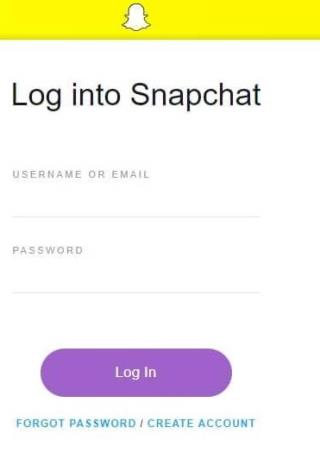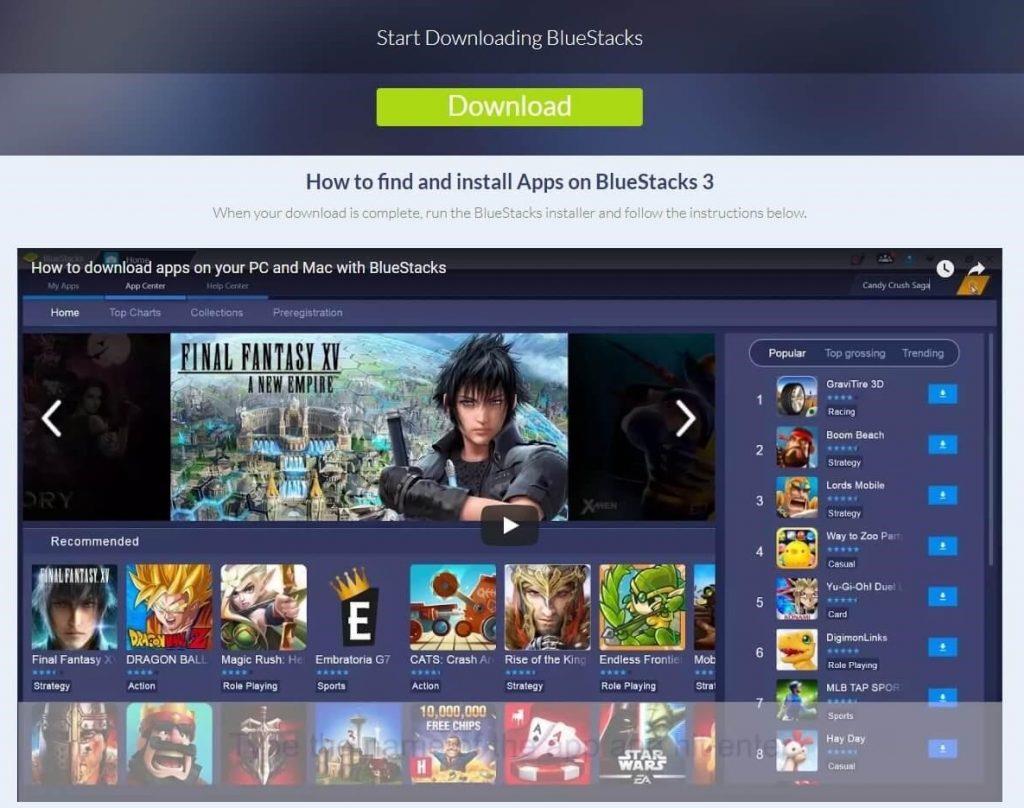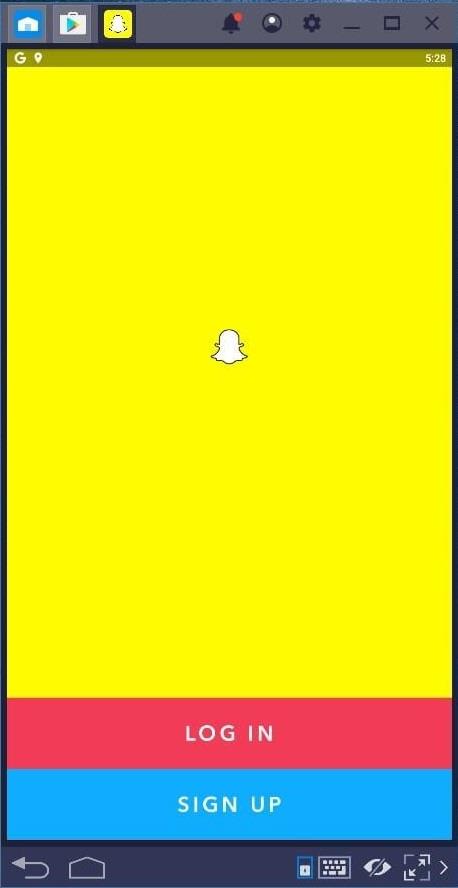Snapchat is de afgelopen jaren opmerkelijk populair geworden. Het was een van de eerste apps die het concept van verhalen binnen 24 uur introduceerde. Het staat bekend om zijn funky filters en een geweldige interface waarmee je gemakkelijk verbinding kunt maken met je vrienden. Je hebt misschien Snapchat op je smartphone gebruikt, maar soms vinden we ons smartphonescherm te klein om geweldige verhalen van onze vrienden te bekijken. Dus het is altijd een beter idee om ze op een computer te bekijken of soms moet je je eigen Snapchat-profiel op de computer bekijken, zodat je je Snapcode kunt kopiëren en naar je vrienden kunt sturen. In dit artikel bespreken we hoe je het Snapchat-profiel op de computer kunt bekijken en Snapchat-verhalen op de computer kunt bekijken .
1. Eigen Snapchat-profiel bekijken op computer:
Hier leest u hoe u uw eigen Snapchat-profiel op uw computer kunt bekijken.
- Ga op je desktop naar de website accounts.snapchat.com .
- Vanaf hier kun je je Snapcode bekijken nadat je bent ingelogd. Je kunt ook enkele extra taken uitvoeren, zoals wachtwoord wijzigen, geofilters op aanvraag, apps beheren en je account ontgrendelen als deze is vergrendeld.
- U kunt uw snapcode ook downloaden van de website die als zip wordt gedownload en u zult een PNG-afbeelding vinden om te delen of te scannen.
Dit is hoe je het Snapchat-profiel op de computer kunt bekijken en enkele basistaken van Snapchat op de computer kunt uitvoeren.
Zie ook: Top 10 coolste Snapchat-trucs
2. Gebruik Snapchat volledig op de computer:
Om het Snapchat-profiel online op desktop te zien en om Snapchat volledig op je computer te gebruiken, heb je een emulatie nodig. Dit zal je helpen om Android op je Windows-computer uit te voeren en vervolgens kun je de Snapchat-app downloaden en installeren vanuit de Play Store. Dit kan ervoor zorgen dat je Snapchat op de computer uitvoert. Laten we de gedetailleerde procedure begrijpen om Snapchat op de computer uit te voeren.
- Download een emulator. Emulator is een programma waarmee u het Android-besturingssysteem op een Windows-computer kunt gebruiken. Het genereert een virtuele tablet voor u op uw Windows-pc. In dit artikel gaan we de Bluestacks-emulator gebruiken die gratis te gebruiken is en die u hier kunt downloaden .
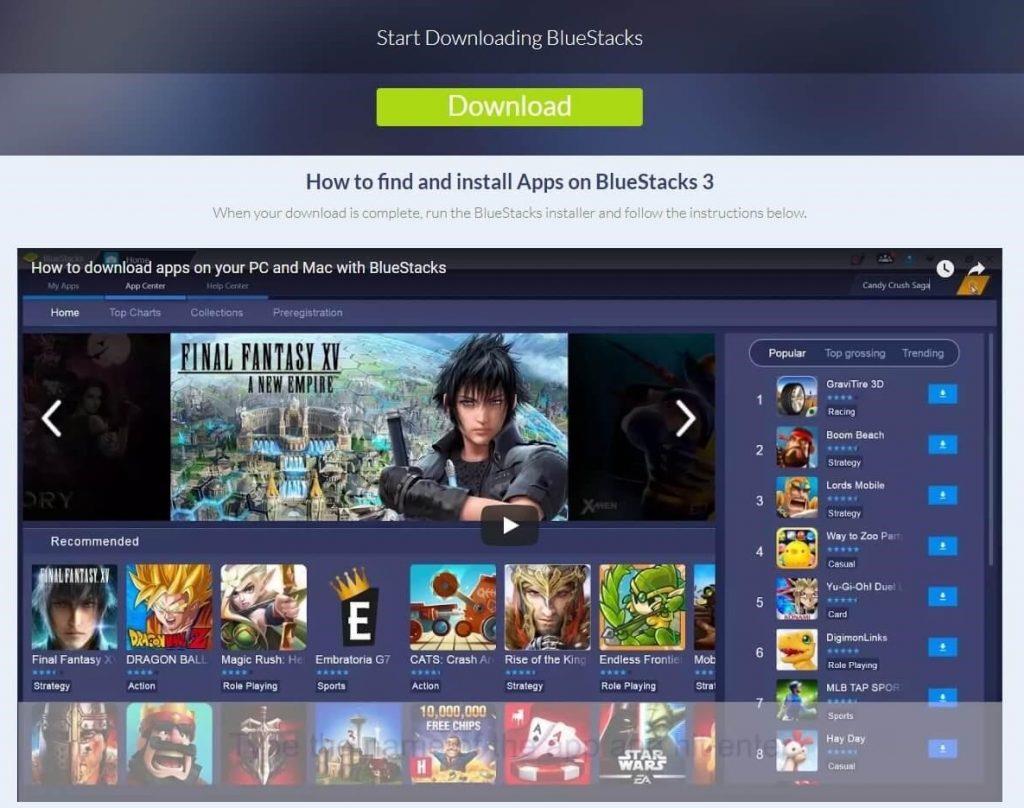
- Als u klaar bent met downloaden en installeren, stelt u het in als een nieuwe virtuele tablet.
- Ga nu naar de Play Store en zoek naar de Snapchat-app. Zodra je het hebt gevonden, download en installeer je het.
- Nu heb je het Snapchat-pictogram op het startscherm van je emulator. Open door te dubbelklikken en je komt op de inlogpagina van Snapchat .
- Log in op je Snapchat-account en nu kun je verhalen van je vrienden bekijken. Het kan ook worden beschouwd als de beste manier om het Snapchat-profiel op de computer te bekijken.
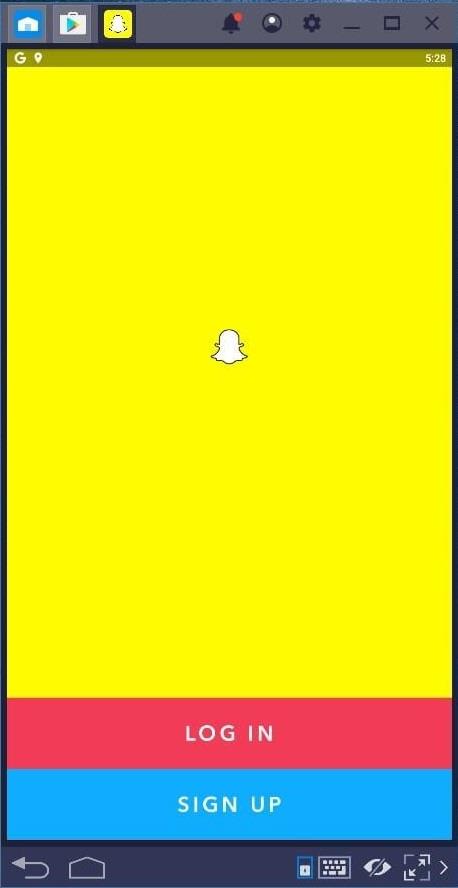
Dat is het. Dit is hoe je Snapchat-profiel en Snapchat-verhalen op het grotere scherm van de computer kunt bekijken. Bovendien kun je ook het computerscherm opnemen om Snapchat-verhalen vast te leggen en voor altijd te bewaren. Als het uw doel is om het Snapchat-profiel op de computer te bekijken, is de webinterface voldoende en hoeft u geen omvangrijke emulator te downloaden om Android op uw pc uit te voeren.
Volgende lezen : Voeg meer smaak toe aan Snapchat-verhalen met deze trucs